Enten du er en erfaren systemadministrator eller bare en vanlig bruker, har du sannsynligvis allerede montert stasjoner på Linux.
Stasjoner kan være lokale for maskinen din, eller De kan nås via nettverket ved Å bruke nfs-protokollen for eksempel.
hvis du velger å montere stasjoner permanent, har du sannsynligvis lagt dem til fstab-filen.Heldigvis for Deg er det en bedre og mer kostnadseffektiv måte å montere stasjoner på : Ved Å bruke AutoFS-verktøyet.AutoFS Er et verktøy som bare monterer lokale eller eksterne stasjoner når de er tilgjengelige : hvis du ikke bruker Dem, blir de demontert automatisk.
i denne opplæringen lærer du hvordan du kan installere Og konfigurere AutoFS på Linux-systemer.
Innholdsfortegnelse
Forutsetninger
før du starter, er det viktig at du har sudo-privilegier på verten din.
for å bekrefte det, kjør bare «sudo» – kommandoen med» – v » – alternativet: hvis du ikke ser noen alternativer, er du god til å gå.
$ sudo -vhvis du ikke har sudo-privilegier, kan du følge denne opplæringen for Debian-baserte verter eller denne opplæringen for CentOS-baserte systemer.
Installere AutoFS På Linux
Før Du installerer AutoFS-verktøyet, må du sørge for at pakkene dine er oppdaterte med lagre.
$ sudo apt-get updateNå som systemet ditt er oppdatert, kan Du installere AutoFS ved å kjøre kommandoen «apt-get install» med argumentet «autofs».
$ sudo apt-get install autofsnår Du installerer AutoFS-pakken, vil installasjonsprosessen :
- Opprett flere konfigurasjonsfiler i / etc-katalogen, for eksempel: auto.mester, auto.net, auto.vil opprette AutoFS-tjenesten i systemd;
- Legg til» automount «- oppføringen til » nsswitch.conf» fil og koble den til «filer» kilde
Rett etter installasjonen, sørg For At AutoFS tjenesten kjører med «systemctl status» kommandoen
$ sudo systemctl status autofs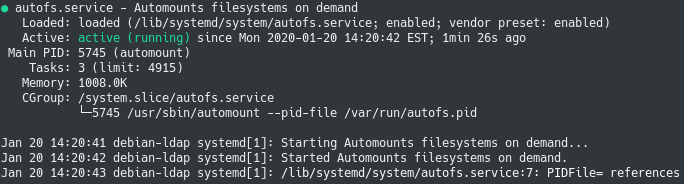
du Kan Også Aktivere autofs-tjenesten for at den skal kjøres ved oppstart
$ sudo systemctl enable autofsnå som autofs er riktig installert på systemet ditt, la oss se hvordan du kan begynne å lage ditt første kart.
Hvordan AutoFS fungerer På Linux
«Kart» er et nøkkelbegrep når Det gjelder AutoFS.
I AutoFS tilordner du monteringspunkter med filer (som kalles et indirekte kart) eller et monteringspunkt med et sted eller en enhet.
I standardkonfigurasjonen starter AutoFS ved å lese kart som er definert i autofs.hovedfil i / etc-katalogen.
Derfra vil det starte en tråd for alle monteringspunktene som er definert i kartfilene definert i hovedfilen.
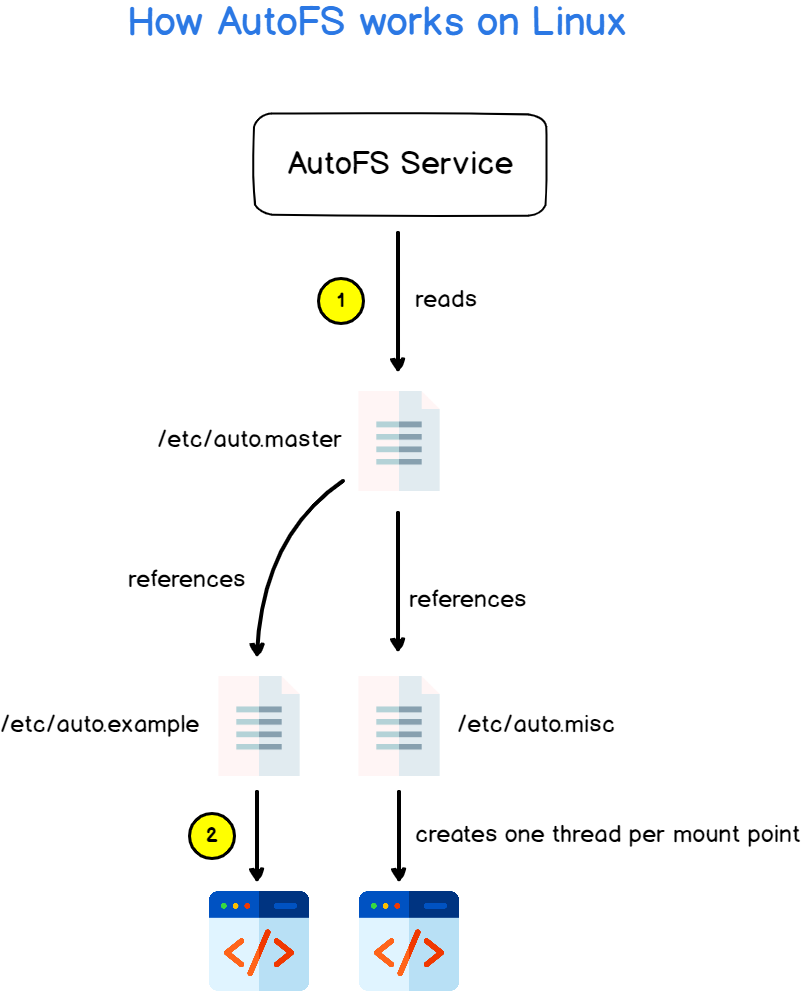
Starte En tråd betyr ikke at monteringspunktet er montert når Du først starter AutoFS : det vil bare bli montert når Det er tilgjengelig.
Som standard, etter fem minutters inaktivitet, vil AutoFS demontere (eller demontere) monteringspunkter som ikke brukes lenger.
merk: konfigurasjonsparametere for AutoFS er tilgjengelige i/etc / autofs.conf
Opprette din første auto kart fil
Nå som Du har en ide om Hvordan AutoFS fungerer, er det på tide for deg å begynne å lage din aller første AutoFS kart.
i / etc-katalogen oppretter du en ny kartfil med navnet » auto.eksempel».
$ sudo touch /etc/auto.examplemålet med denne kartfilen er å montere EN nfs-del på en datamaskin på nettverket.
nfs-aksjen ligger PÅ IP 192.168.178.29 / 24 på det lokale nettverket, og den eksporterer en stasjon på /var / share.
før du prøver å automatisere nfs-delen, er det en god praksis å prøve å montere den manuelt, samt verifisere at du kan kontakte den eksterne serveren.
$ ping 192.168.178.29Opprette et direkte kart
den enkleste kartleggingen du kan lage Ved Hjelp Av AutoFS kalles et direkte kart eller en direkte kartlegging.
et direkte kart knytter direkte ett monteringspunkt til et sted (for eksempel en nfs-plassering)
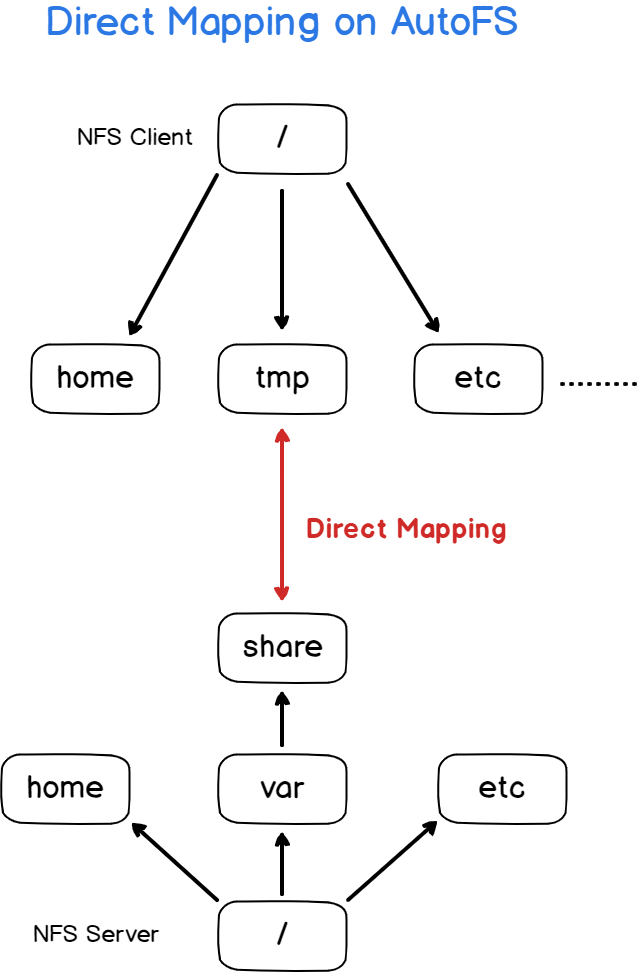
nfs-deling ved oppstartstid på / tmp-katalogen.
for å opprette et direkte kart, rediger «auto.eksempel » fil og legg til følgende innhold i det:
# Creating a direct map with AutoFS# <mountpoint> <options> <remote_ip>:<location> /tmp -fstype=nfs 192.168.178.29:/var/sharenå må du legge til direkte kart til din «auto.master » fil.
for å spesifisere at du refererer til et direkte kart, må du bruke «-» notasjonen
# Content of the auto.master file/- auto.example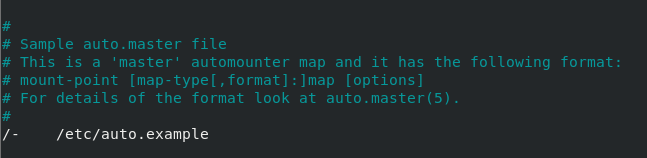
nå som hovedfilen din er endret, kan du starte autofs-tjenesten på nytt for at endringene skal være effektive.
$ sudo systemctl restart autofs$ cd /tmpGratulerer, du skal nå kunne få tilgang til filene dine via nfs via direkte kartlegging.

Opprette en indirekte kartlegging
nå som du har oppdaget direkte kartlegging, la oss se hvordan du kan bruke indirekte kartlegginger for å montere ekstern plassering på ditt filsystem .Indirekte tilordninger bruker Samme syntaks som direkte tilordninger med en liten forskjell : i stedet for å montere steder direkte til monteringspunktet, monterer du det på et sted i dette monteringspunktet.

opprett en fil med navnet «auto.nfs «og lim inn følgende innhold i det
nfs -fstype=nfs 192.168.178.29:/var/shareSom du kan se, endret den første kolonnen : i et direkte kart bruker du banen til monteringspunktet (for eksempel /tmp), men med et indirekte kart angir du nøkkelen.
nøkkelen vil representere katalognavnet som ligger i monteringspunktkatalogen.
Rediger «auto.legg til følgende innhold i den
/tmp /etc/auto.nfs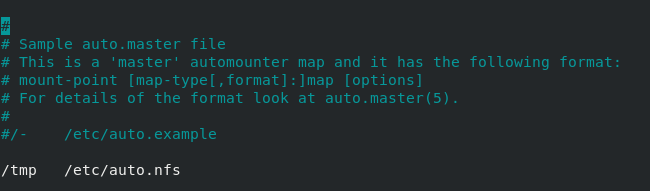
gå over til»tmp» – katalogen
$ sudo systemctl restart autofs$ cd /tmpsom standard vil det ikke vises noe hvis du viser innholdet i denne katalogen : husk at autofs bare vil montere katalogene når de er tilgjengelige.
For At AutoFS skal kunne montere katalogen, naviger til katalogen oppkalt etter nøkkelen du angav i » auto.nfs «fil (kalt» nfs » i dette tilfellet)
$ cd nfsAwesome!
din mountpoint er nå aktiv, og du kan begynne å bla katalogen.
Kartlegging fjerne hjemmekataloger
Nå som du forstår litt mer om direkte og indirekte kartlegginger, kan du spørre deg selv et spørsmål: hva er poenget med å ha indirekte kartlegging når du bare kan kartlegge steder direkte?
for å være nyttig, er indirekte kart ment å brukes med jokertegn.
En stor bruk-tilfelle Av AutoFS verktøyet er å kunne montere hjemmekataloger eksternt.
men som brukernavn endres fra en bruker til en annen, vil du ikke kunne ha en ren og pen kartfil, du må kartlegge hver bruker på en svært overflødig måte.
# Without wildcards, you have very redundant map files/home/antoine <ip>:/home/antoine/home/schkn <ip>:/home/schkn/home/devconnected <ip>:/home/devconnectedHeldigvis for deg er Det En syntaks som lar deg dynamisk lage kataloger avhengig av hva som er tilgjengelig på serveren.
for å illustrere dette, opprett en ny fil med navnet » auto.hjem » i / etc-katalogen og begynn å redigere den.
# Content of auto.home* <ip>:/home/&I dette tilfellet er det to wilcards, og det betyr ganske enkelt at alle katalogene som finnes i / home-katalogen på serveren, vil bli kartlagt til en katalog med samme navn på klienten.for å illustrere dette, la oss late som om VI har EN nfs-server som kjører PÅ 192.168.178.29 IP-adressen, og at den inneholder alle hjemmekatalogene for brukerne våre.
# Content of auto.home* 192.168.178.29:/home/&Lagre filen og begynn å redigere auto.master file for å lage din indirekte kartlegging
$ sudo nano /etc/auto.master# Content of auto.master/home /etc/auto.homeLagre masterfilen og start AutoFS-tjenesten På Nytt for endringene som skal brukes.
$ sudo systemctl restart autofsnå kan du gå over til / home-katalogen, og du bør kunne se katalogene riktig montert for brukerne.
Merk : hvis du ikke ser noe i katalogen, husk at du kanskje må få tilgang til katalogen en gang for At Den skal monteres Av AutoFS
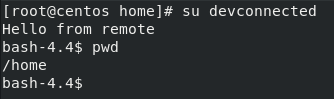
kartlegging og oppdage verter på nettverket
hvis du har lagt Merke til auto.hovedfil, har du sikkert lagt merke til at det er en oppføring for / net-katalogen med en verdi «- verter».
parameteren «-hosts » er ment å representere alle oppføringene som er definert i /etc/hosts-filen.
som en påminnelse kan «hosts» – filen ses som en enkel og lokal DNS-resolver som knytter Et Sett Med Ip-Adresser til vertsnavn.
som et eksempel, la oss definere en oppføring FOR nfs-serveren i/etc / hosts-filen ved å fylle IP og vertsnavnet til maskinen.

først og fremst må du kontrollere at noen kataloger eksporteres på serveren ved å kjøre kommandoen «showmount» på klienten.
$ sudo showmount -e <server>
auto.master » fil i / etc og legge til følgende linje.
# Content of auto.master/net -hostsLagre filen og start AutoFS-tjenesten På Nytt for at endringene skal brukes.
$ sudo systemctl restart autofsDet er det!
nå skal nfs-delen din være tilgjengelig i / net-katalogen under en katalog oppkalt etter serverens vertsnavn.
$ cd /net/<server_name>$ cd /net/<server_ip>Merk: husk at du må navigere direkte i katalogen for at den skal monteres. Du vil ikke se det ved å notere / net katalogen på den første mount.
Feilsøking
I noen tilfeller kan Du ha noen problemer mens Du konfigurerer AutoFS: når en enhet er opptatt eller når du ikke kan kontakte en ekstern vert for eksempel.
- mount / umount : target er opptatt
Som Linux er et flerbrukersystem, kan Det hende at noen brukere surfer på noen steder som du prøver å montere eller demontere (ved Hjelp Av AutoFS eller ikke)
Hvis du vil vite hvem som navigerer i mappen eller hvem som bruker en fil, må du bruke kommandoen «lsof».
$ lsof +D <directory>$ lsof <file>
merk : alternativet «+d» brukes for å liste hvem som bruker ressursen rekursivt.
- showmount henger når du konfigurerer host discovery
hvis du prøvde å konfigurere host discovery ved hjelp av parameteren «-hosts», kan du ha bekreftet at de eksterne vertene er tilgjengelige ved hjelp av kommandoen» showmount».
men i noen tilfeller henger kommandoen «showmount» bare da den ikke kan kontakte den eksterne serveren.
mesteparten av tiden blokkerer serverbrannmuren forespørsler fra klienten.
hvis du har tilgang til serveren, prøver du å inspisere loggene for å se om brannmuren (UFW for eksempel) blokkerer forespørslene eller ikke.
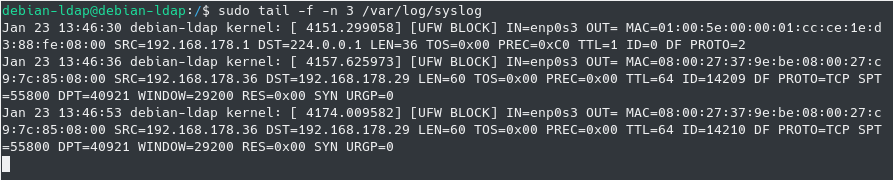
- Feilsøking ved hjelp av automount-verktøyet
ved nylige distribusjoner er autofs-verktøyet installert som en systemd-tjeneste.
som en konsekvens kan du inspisere autofs-loggene ved å bruke kommandoen «journalctl».
$ sudo journalctl -u autofs.servicedu kan også bruke «automount» verktøyet for å feilsøke auto mounts gjort av tjenesten.
$ sudo systemctl stop autofs$ sudo automount -f -vKonklusjon
i denne opplæringen lærte Du Om AutoFS-verktøyet: hvordan det fungerer og forskjellene mellom direkte og indirekte kart.
du lærte også at den kan konfigureres for å sette opp host discovery: ut av boksen kan du koble til ALLE nfs-aksjene i ditt lokale nettverk som er et veldig kraftig verktøy.
Endelig har Du sett hvordan du kan lage indirekte kart for å automatisk opprette hjemmekataloger på fly.
hvis Du er interessert I Linux systemadministrasjon, har vi en komplett seksjon dedikert til Det, så sørg for å ta en titt!
